- U kunt het 0x887a0006 Dxgi-foutapparaat oplossen dat in het Apex Legends-probleem is opgehangen door het spel uit te voeren met beheerdersrechten en uw GPU-stuurprogramma bij te werken.
- De fout betekent dat de verouderde grafische kaart niet kan verwerken wat door het spel wordt weergegeven, dus crasht het.
- Een ontbrekende sleutel in de Register-editor, GPU-overklokken en beschadigde of ontbrekende bestanden kunnen er ook voor zorgen dat het spel crasht.
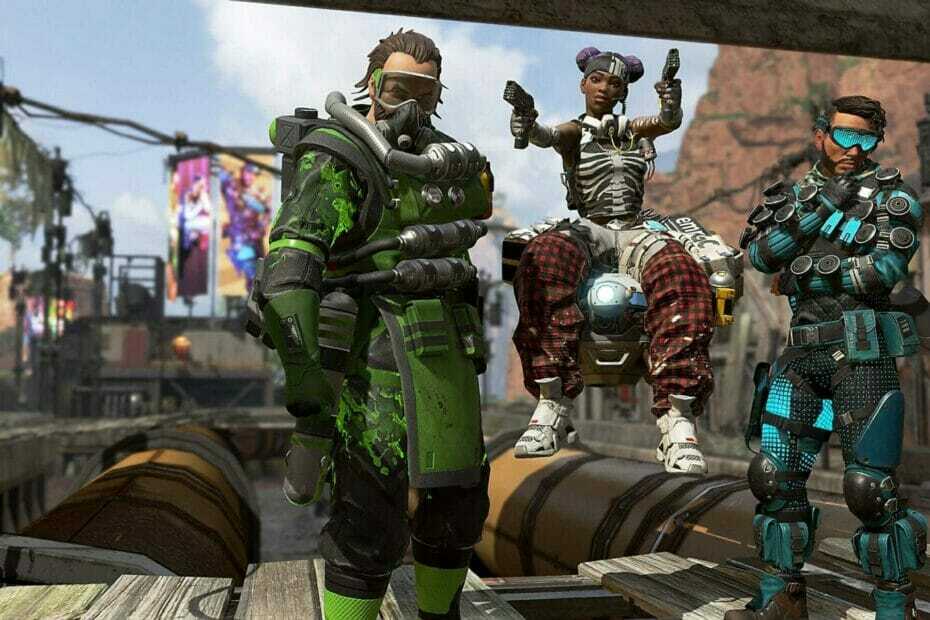
XINSTALLEER DOOR OP HET DOWNLOADBESTAND TE KLIKKEN
Deze software zorgt ervoor dat uw stuurprogramma's blijven werken en beschermt u zo tegen veelvoorkomende computerfouten en hardwarestoringen. Controleer nu al uw chauffeurs in 3 eenvoudige stappen:
- DriverFix downloaden (geverifieerd downloadbestand).
- Klik Start scan om alle problematische stuurprogramma's te vinden.
- Klik Stuurprogramma's bijwerken om nieuwe versies te krijgen en systeemstoringen te voorkomen.
- DriverFix is gedownload door 0 lezers deze maand.
Apex Legends is getroffen door een mysterieuze bug en veel gamers klagen daarover Apex Legends crasht uit op het logoscherm.
Als je problemen hebt met het spel en een 0x887a0006 dxgi-foutapparaat krijgt met Apex Legends-foutcode, zou deze handleiding nuttig moeten zijn.
Game-crashes zijn het meest vervelende dat je kan overkomen, vooral als je een nieuw niveau probeert te bereiken of constant in nieuwe personages investeert.
Dit artikel leidt u door een paar methoden voor probleemoplossing om die vervelende foutmelding te laten verdwijnen. Probeer ze in dezelfde volgorde en noteer elke keer het resultaat totdat uw problemen zijn opgelost.
Wat veroorzaakt de fout 0x887a0006 dxgi_error_device_hung Apex Legends?
Apex Legends-foutbericht 0x887a0006 kan worden veroorzaakt door verschillende factoren, waarvan sommige hieronder worden vermeld:
- Beheerdersrechten: Beheerdersrechten zijn vereist om het spel soepel te laten verlopen. Het spel kan crashen of fouten veroorzaken als het niet over de vereiste toestemming beschikt.
- Verouderde stuurprogramma's: Sommige games zijn niet compatibel met oudere grafische kaarten, waardoor de game kan crashen. Om dit op te lossen, hoef je alleen maar update uw Windows 11-stuurprogramma's.
- Ontbrekende bestanden: Als een van de bestanden van de game ontbreekt of beschadigd is, wordt de game niet correct geladen.
- Register ontbreekt key: Sommige gebruikers hebben deze fout gemeld vanwege een ontbrekende sleutel in het Windows-register die helpt bij het laden van de grafische afbeeldingen van de game. Als de sleutel ontbreekt, wordt het spel mogelijk niet geladen en kan dit leiden tot crashes.
- GPU-overklokken: Verschillende mensen wezen erop dat dit mogelijk te wijten was aan GPU-overklokken.
Hoe kan ik de fout 0x887a0006 dxgi_error_device_hung Apex Legends oplossen?
1. Voer Apex Legends uit met beheerdersrechten
- druk de ramen toets en type Apex Legends in de Zoekbalk.
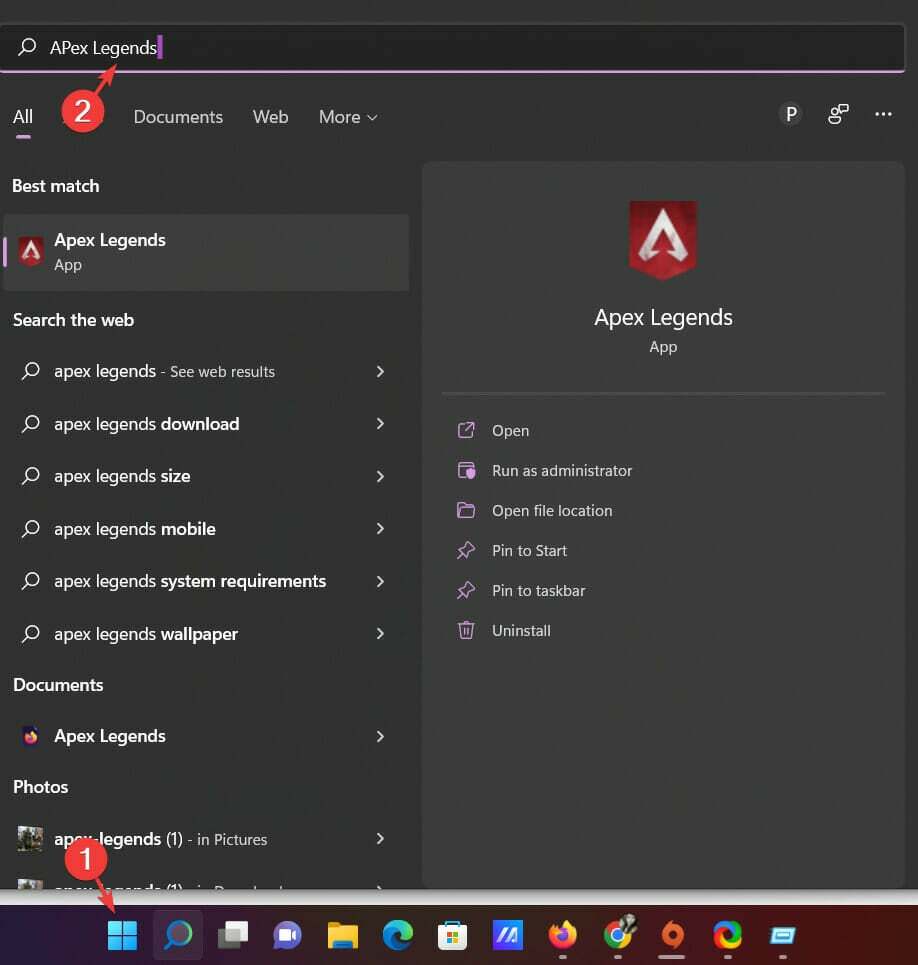
- Klik in het rechterdeelvenster met de rechtermuisknop op de Apex Legends-pictogram en kies Bestandslocatie openen.
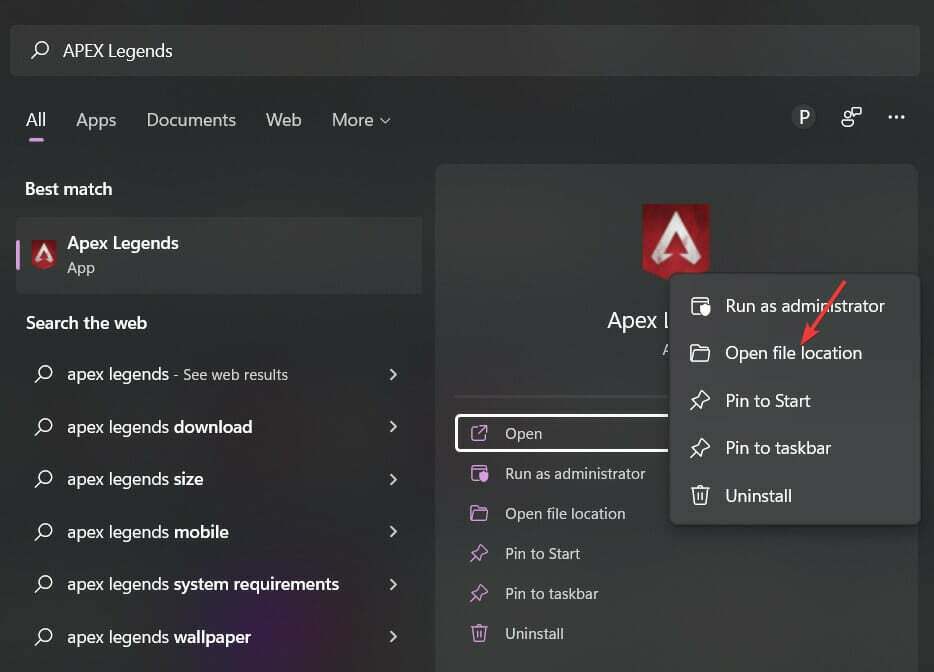
- Vind de Origins.exe bestand in de map van je game en klik er met de rechtermuisknop op.
- Selecteer Eigenschappen en schakel over naar de Tabblad Compatibiliteit.
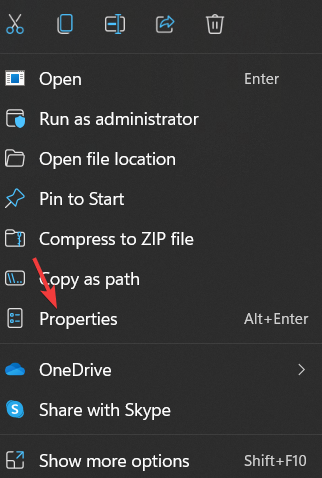
- Controleer de Voer dit programma uit als beheerder optie en klik vervolgens op Toepassen.
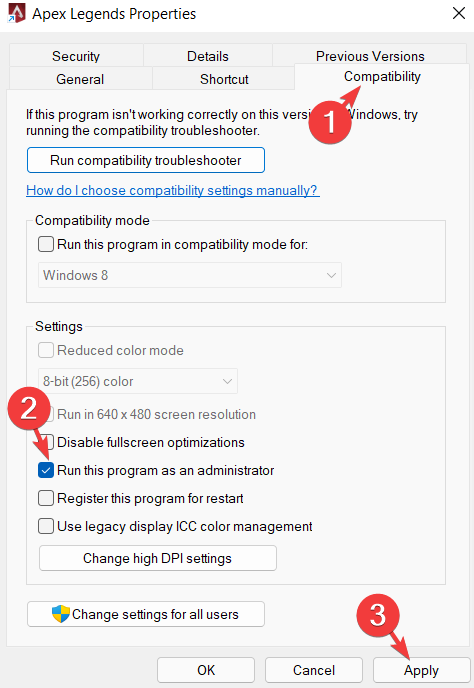
Het spel heeft beheerdersrechten nodig om goed te kunnen functioneren. Als deze machtigingen niet worden verleend, kan het spel problemen hebben met opstarten.
2. Keer terug naar de voorraadfrequentie
Als u de grafische kaart overklokt door de frequentie te verhogen naar een hoger getal dan is ingesteld door de fabrikant, kunnen er verschillende problemen optreden.
De ontwikkelaars van het spel beperken mogelijk de frequentie van de kaart omdat ze weten dat dit de temperatuur van de kaart kan verhogen en zelfs tot instabiliteit kan leiden.
Het wordt daarom aanbevolen om het overklokken van de grafische kaart te vermijden en terug te gaan naar de fabrieksinstellingen met behulp van de beste overkloksoftware voor Intel en AMD CPU's.
Door deze wijzigingen toe te passen, kunt u het probleem oplossen.
3. Voer de probleemoplosser voor Windows Update uit
- Ga naar de Windows-zoekbalk en typ Problemen met instellingen oplossen. Als je klaar bent, druk je op Binnenkomen.
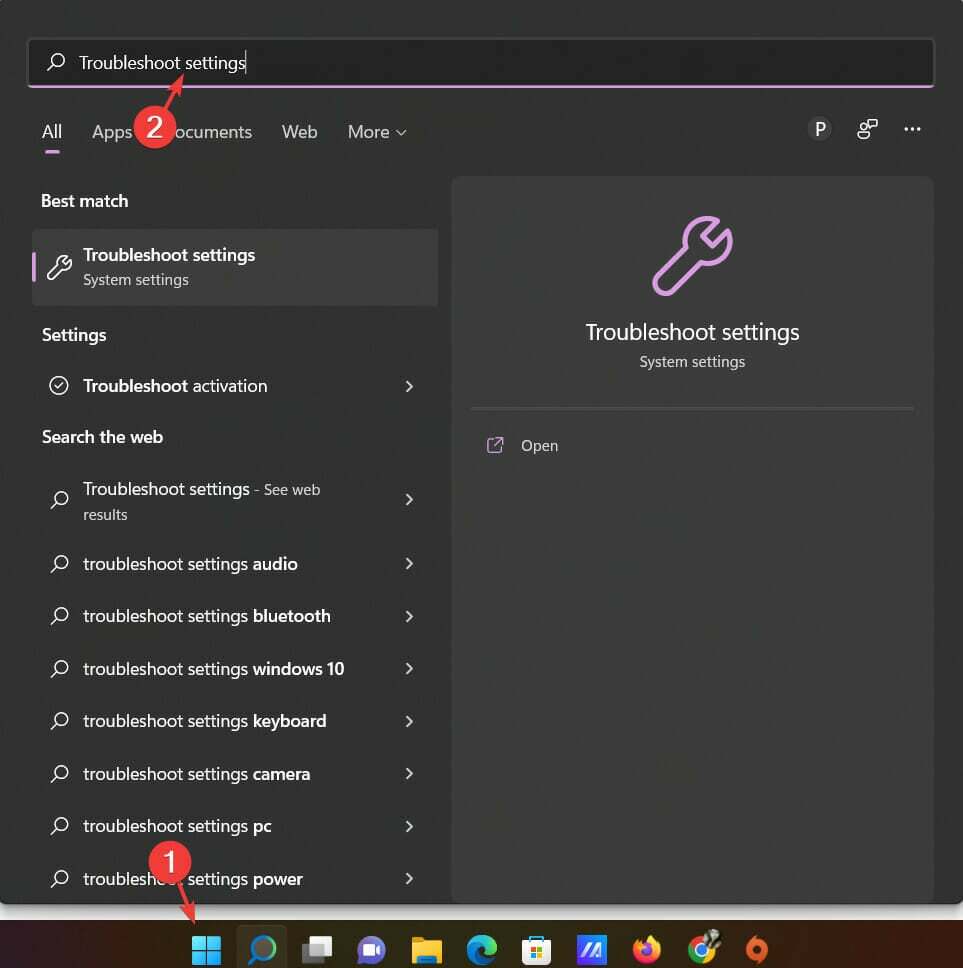
- Selecteer in het rechterdeelvenster de optie, Andere probleemoplossers.
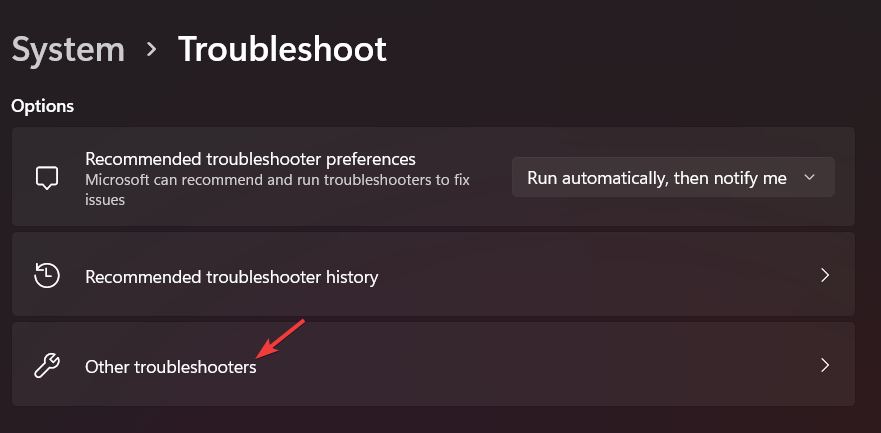
- Navigeren naar Windows Update en klik op Loop.
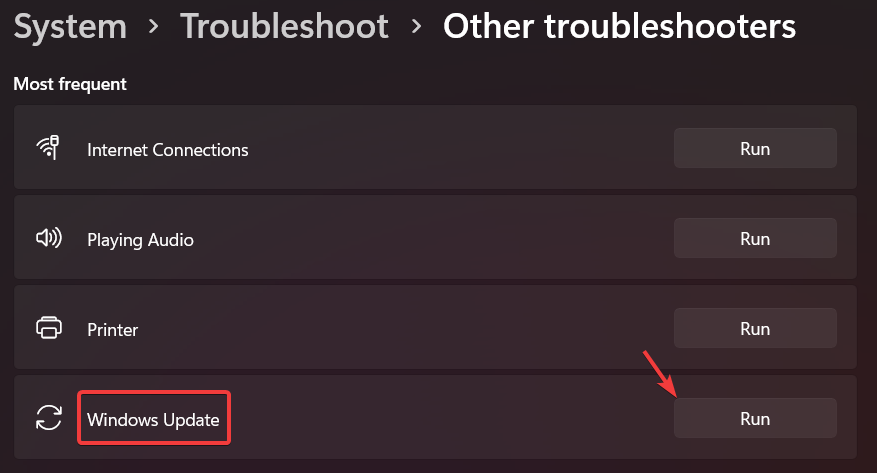
Door uw Windows bij te werken, kunt u meerdere problemen oplossen, waaronder de fout 0x887a0006 dxgi_error_device_hung Apex Legends. Als het probleem zich blijft voordoen, gaat u verder met de volgende methode.
4. Herstel ontbrekende of beschadigde bestanden
- Om het probleem met het spel te identificeren, opent u de Origin-client:, log in op uw account en ga naar Spelbibliotheek.
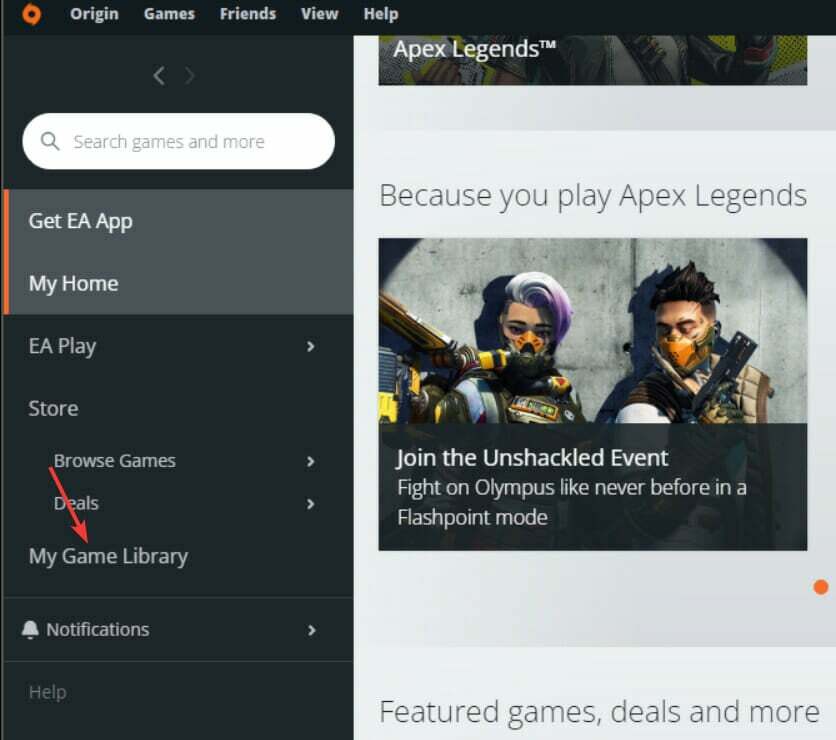
- Eenmaal daar, klik met de rechtermuisknop op Apex Legends.
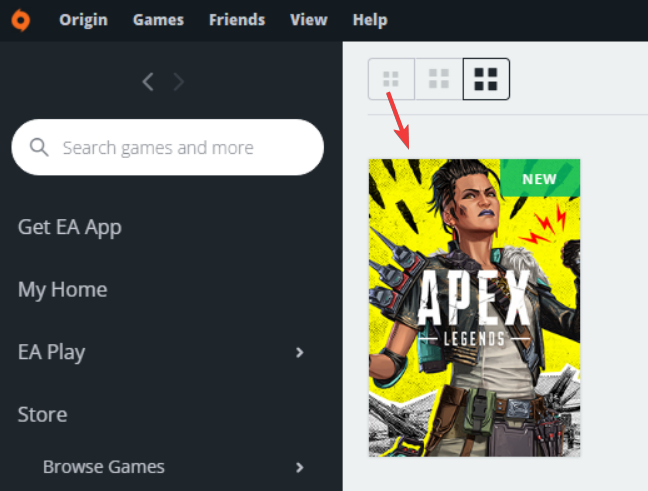
- Klik vervolgens op de Instellingen icoon en selecteer Reparatie spel.
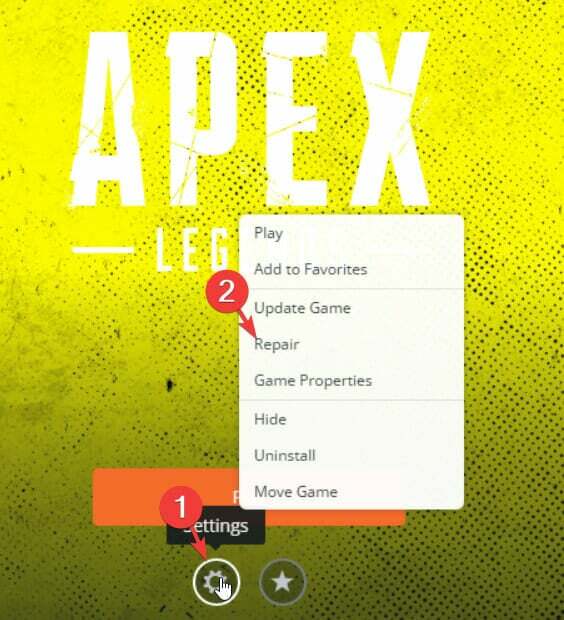
- Nu begint de client met het verifiëren van de gamebestanden. Zodra het verificatieproces is voltooid, worden alle ontbrekende of beschadigde bestanden automatisch hersteld.
- Ga terug naar de Thuis scherm en probeer Apex Legends opnieuw uit te voeren.
Spelbestanden kunnen in de loop van de tijd soms zoekraken of beschadigd raken. Wanneer dit gebeurt, kan het spel crashen. Daarom kan het toepassen van deze methode helpen bij het oplossen van het probleem.
5. Update de stuurprogramma's van de grafische kaart
- druk de ramen toets op je toetsenbord en typ Apparaat beheerder in de Zoekbalk.
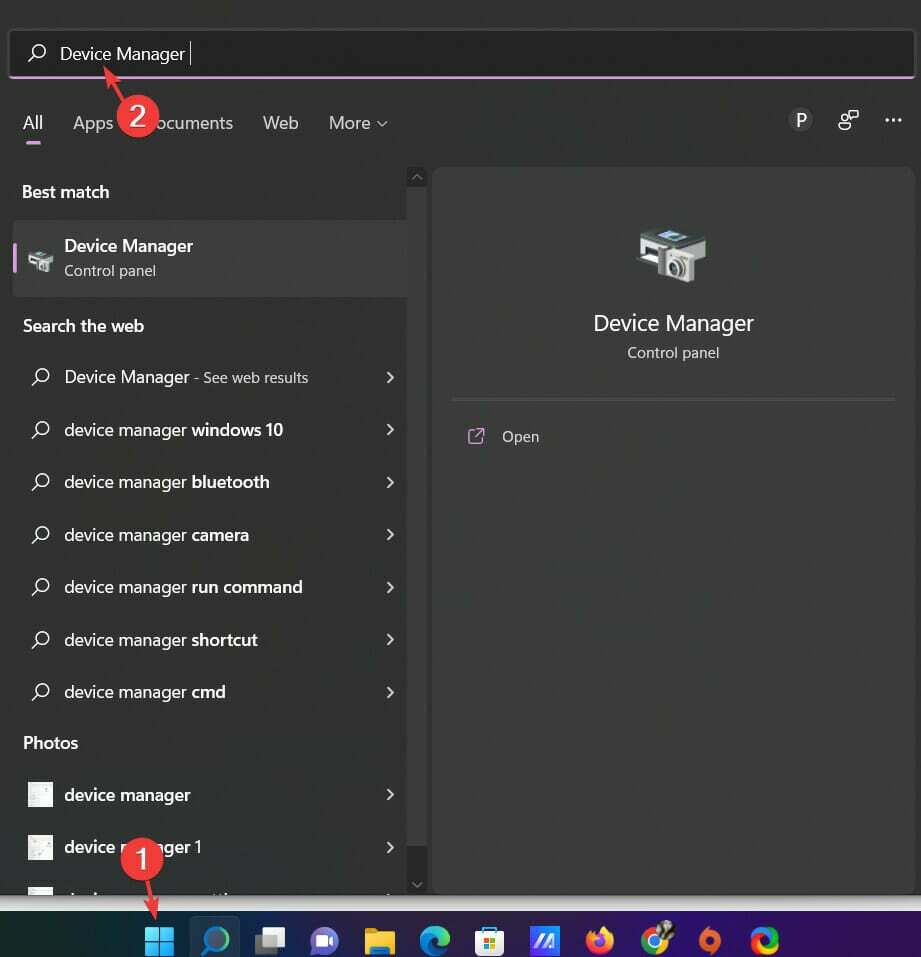
- Klik in het rechterdeelvenster op Open sollicitatie.
- Eenmaal in de Apparaat beheerder venster, scroll naar beneden en vouw uit Beeldschermadapters uit de menukaart.
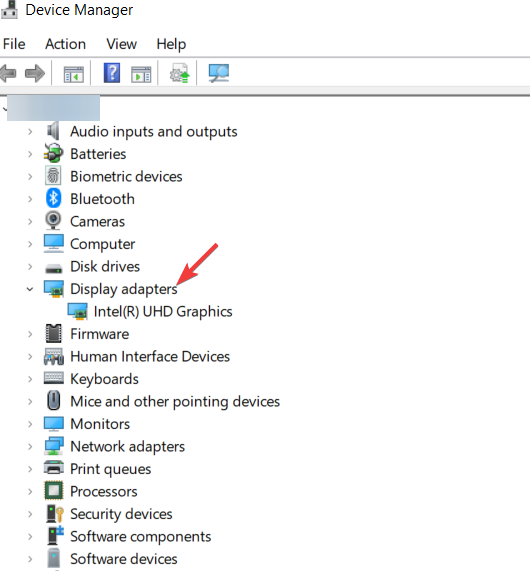
- Selecteer in de pop-up die verschijnt Station bijwerkenr.
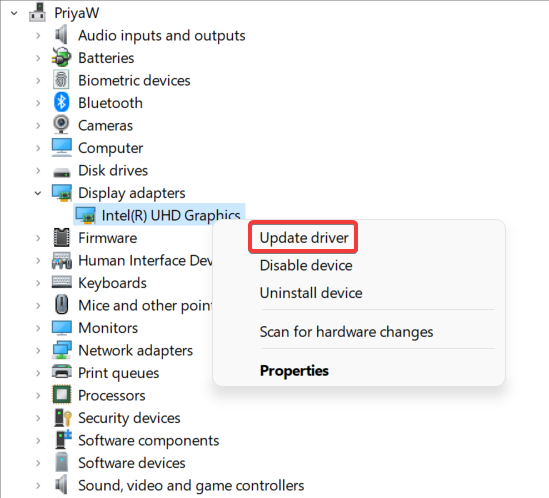
- Kies vervolgens de optie Automatisch zoeken naar stuurprogramma's.
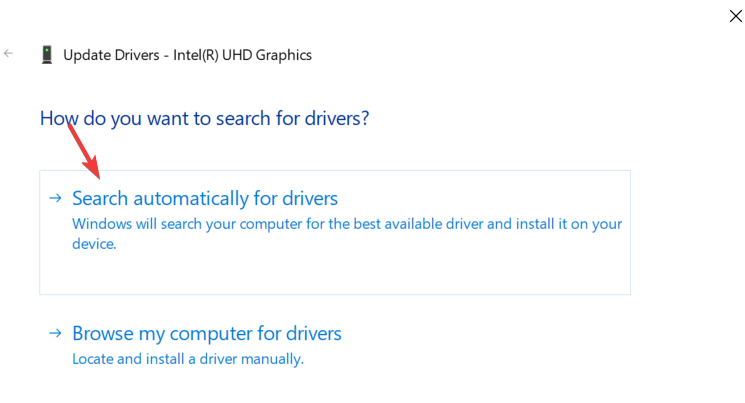
- Windows zal nu uw systeem scannen op verouderde stuurprogramma's en, indien gevonden, deze automatisch bijwerken en u vragen uw pc opnieuw op te starten.
Experttip: Sommige pc-problemen zijn moeilijk op te lossen, vooral als het gaat om beschadigde opslagplaatsen of ontbrekende Windows-bestanden. Als u problemen ondervindt bij het oplossen van een fout, is uw systeem mogelijk gedeeltelijk defect. We raden aan om Restoro te installeren, een tool die uw machine scant en identificeert wat de fout is.
Klik hier om te downloaden en te beginnen met repareren.
De game is niet optimaal ontworpen om moeiteloos op oude grafische kaarten te draaien en dit leidt tot willekeurige crashes. Daarom kan het bijwerken van het grafische stuurprogramma helpen om het probleem op te lossen.
Als u de stuurprogramma's van uw grafische kaart gemakkelijker en volledig geautomatiseerd wilt bijwerken en installeren, heeft u speciale software ontwikkeld voor deze taak.
Met DriverFix begint u met het scannen van het hele systeem en het detecteren van verouderde of ontbrekende stuurprogramma's. Selecteer vervolgens het apparaatstuurprogramma dat u moet bijwerken of kies alle verouderde stuurprogramma's tegelijk.
⇒ DriverFix ophalen
- 10 beste oplossingen om het crashen van Halo Infinite op pc te verhelpen
- State of Decay 2-foutcode 1006: 5 eenvoudige manieren om het te repareren
- 6 tips om de slechte_module_info werkt niet meer te herstellen
- FIX: "hl2.exe werkt niet meer" fout in Windows 10
- Genshin-impact: kon niet controleren op updates-fout - 10 correcties om toe te passen
6. Een nieuwe sleutel toevoegen in de Register-editor
- Klik op de ramen toets op je toetsenbord en typ Kladblok. Hit Binnenkomen.
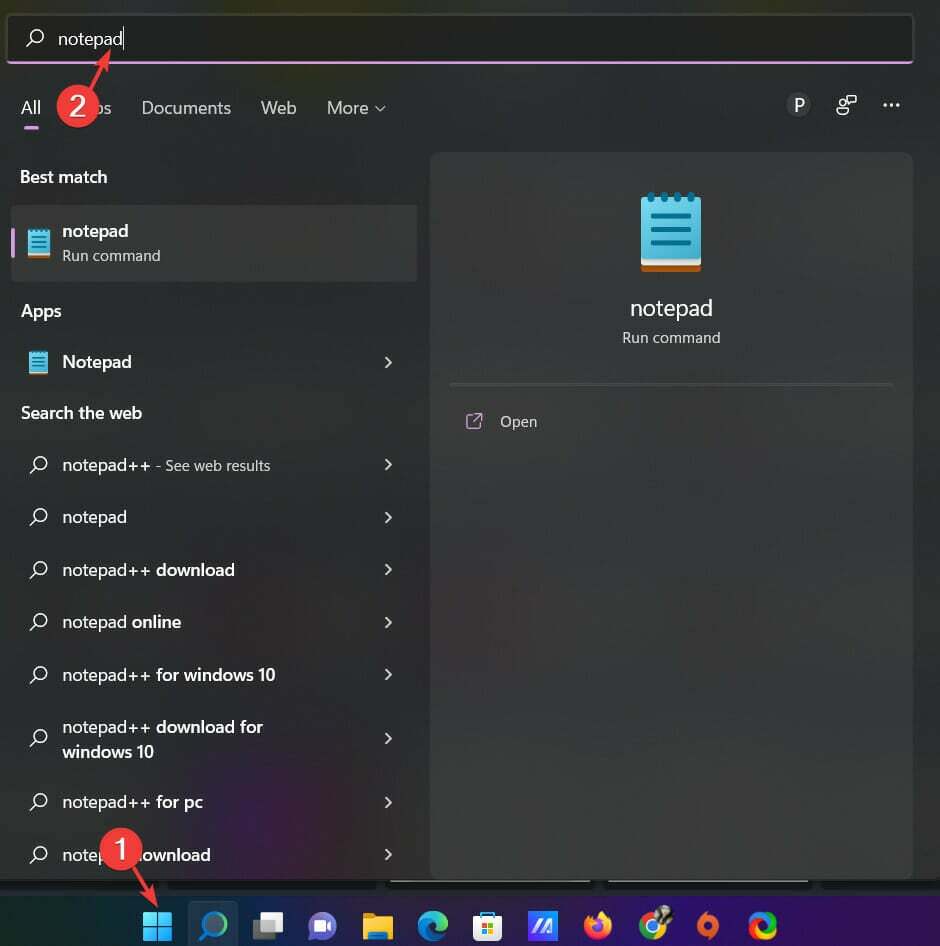
- Kopieer en plak nu het volgende in het tekstvenster van uw Kladblok.
[HKEY_LOCAL_MACHINE\SYSTEM\CurrentControlSet\Control\GraphicsDrivers] "TdrDelay"=hex (b):08,00,00,00,00,00,000,0000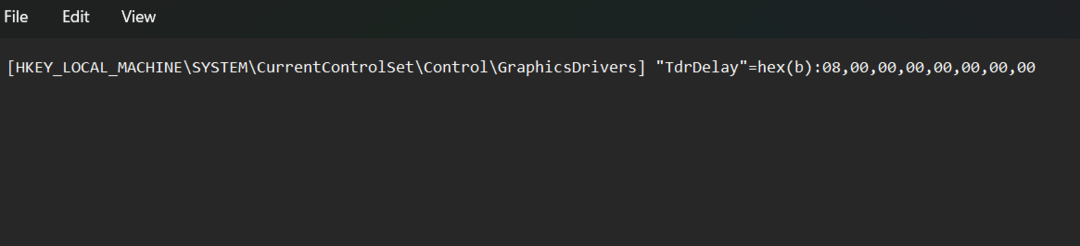
- Ga vervolgens naar Bestanden tabblad en klik op Opslaan als.
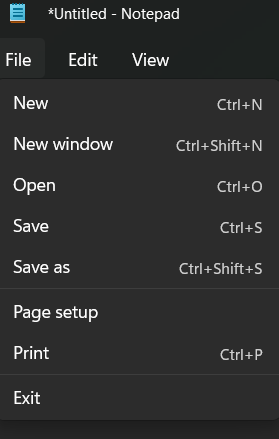
- Kies in het volgende venster Bureaublad en beweeg over naar Opslaan als type.
- Selecteer Alle bestanden als het bestandsformaat en noem het FIX.REG.
- druk op Opslaan en sluit je Kladblok.
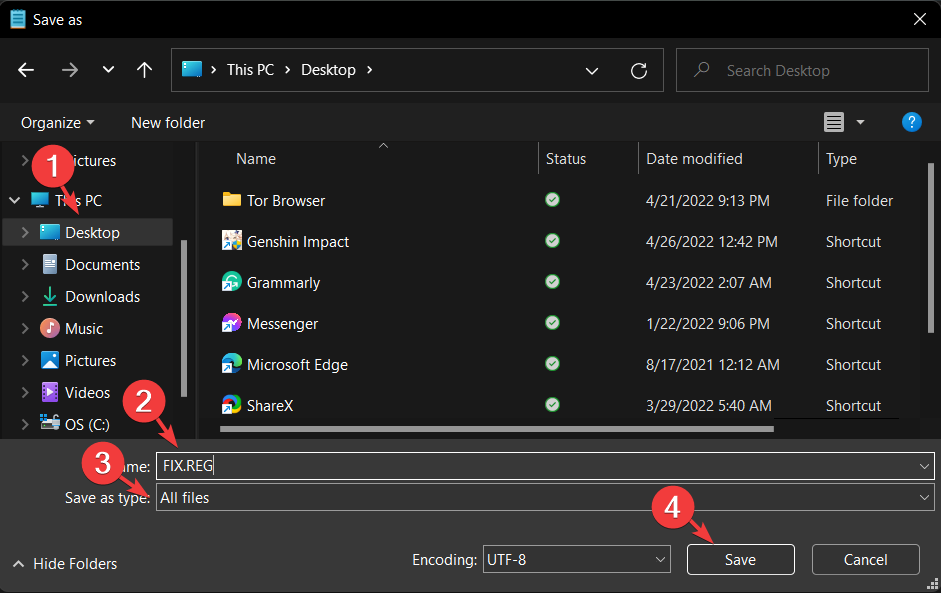
- Klik met de rechtermuisknop op het bestand dat u zojuist hebt gemaakt.
- Wanneer gevraagd wordt om te vragen of je wilt dat deze app wijzigingen aan je apparaat aanbrengt, druk op Ja om te bevestigen en klik vervolgens op Oké.
- Start Apex Legends opnieuw en kijk of het deze keer werkt.
De fout kan ook worden veroorzaakt door een ontbrekende registersleutel. Het toevoegen van een nieuwe sleutel kan dus helpen het probleem op te lossen.
7. Het grafische stuurprogramma terugdraaien
- druk op ramen + R toets tegelijk in en typ devmgmt.msc in de Dialoogvenster uitvoeren. Als u klaar bent, klikt u op Oké.
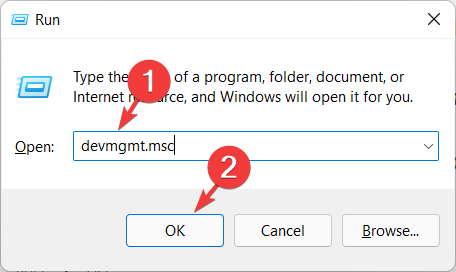
- In de Venster Apparaatbeheer, scroll naar beneden en klik op WeergaveAdapter.
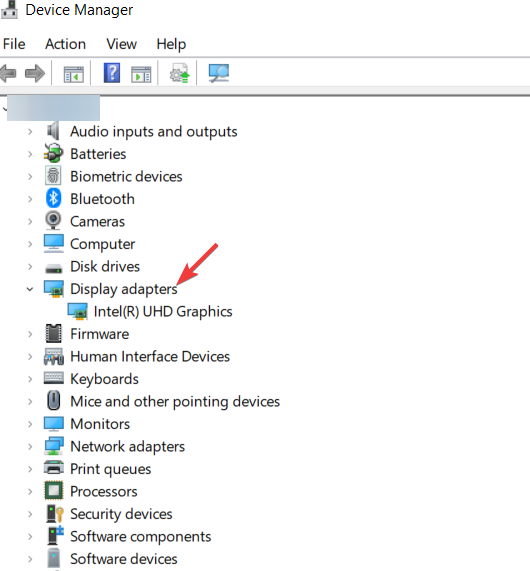
- Kies in de pop-up die verschijnt de optie Eigenschappen.
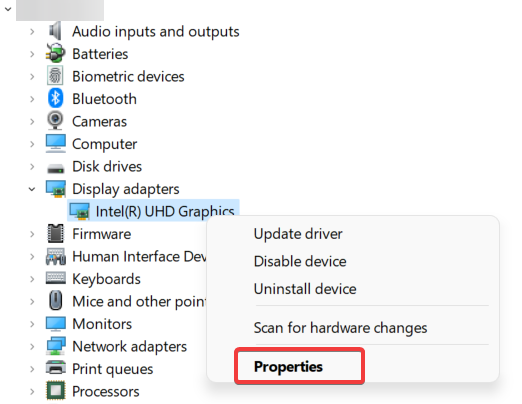
- Navigeer naar de Bestuurdertabblad en scroll naar beneden om de optie te selecteren Bestuurder terugdraaien.
- Klik ten slotte op Oké om de wijzigingen op te slaan.
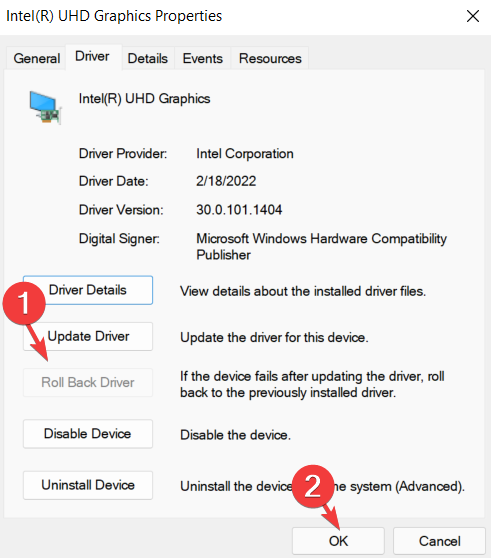
Soms is het huidige grafische stuurprogramma niet compatibel met uw apparaat en dit kan leiden tot problemen zoals willekeurige crashes.
Daarom kunt u mogelijk van de vervelende fout afkomen door het stuurprogramma eenvoudig terug te draaien.
Is Apex Legends gratis om te spelen?
Veel spelers willen weten of Apex Legends gratis te spelen is. De game werd begin november 2020 uitgebracht en heeft wereldwijd miljoenen spelers aangetrokken, waardoor het een van de beste pc-games van alle tijden.
Hoewel Apex Legends gratis te downloaden is, kunnen sommige in-game aankopen snel oplopen. Sommige gebruikers hebben ook geklaagd dat de Apex Legends wordt niet gestart op hun pc.
Maar maak je geen zorgen, we hebben je gedekt over al deze problemen, en je kunt ze vinden in onze veelvoorkomende Apex Legends-bugs gids.
Verder wil je misschien ook onze gids raadplegen op de beste VPN's voor Apex Legends om pin en lag te verminderen
We hopen dat de bovenstaande methoden u hebben geholpen om van de fout af te komen. Als je vragen hebt, laat het ons dan weten in de comments hieronder.
 Nog steeds problemen?Repareer ze met deze tool:
Nog steeds problemen?Repareer ze met deze tool:
- Download deze pc-reparatietool goed beoordeeld op TrustPilot.com (download begint op deze pagina).
- Klik Start scan om Windows-problemen te vinden die pc-problemen kunnen veroorzaken.
- Klik Alles repareren om problemen met gepatenteerde technologieën op te lossen (Exclusieve korting voor onze lezers).
Restoro is gedownload door 0 lezers deze maand.


